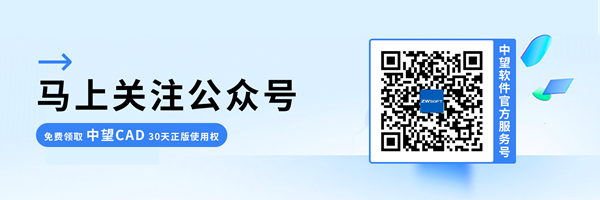要如何设置和隐藏CAD圆角半径、圆角多组对象?
要如何设置和隐藏CAD圆角半径、圆角多组对象?
在使用CAD时,我们常常需要创建带圆角的图形。我们通常用到圆角命令,圆角命令可以在菜单栏的修改选项中找到并调出,也可以通过在命令行输入“fillet”调出。下面我就在这个的基础上介绍一下设置和隐藏圆角半径以及圆角多组对象的操作步骤。
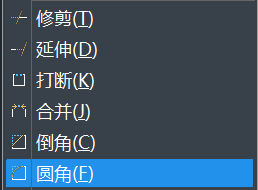
设置圆角半径的步骤:
1.首先我们需要先绘制一个需要圆角的图形。
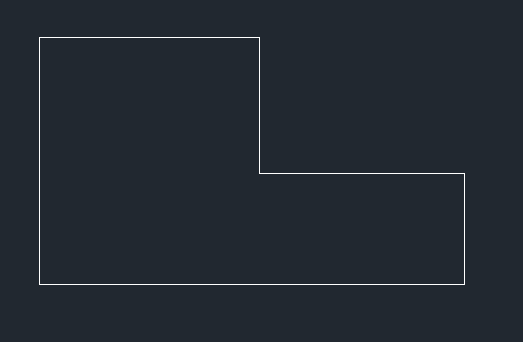
2.再单击“修改”面板里的“圆角”调出圆角命令,输入r,然后输入需要的圆角半径,这里以60为例。接着按照提示选择对象,选择好后自动变成圆角。
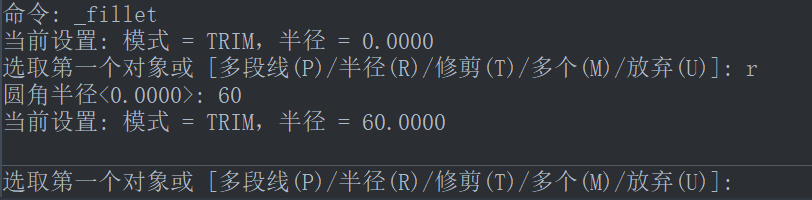
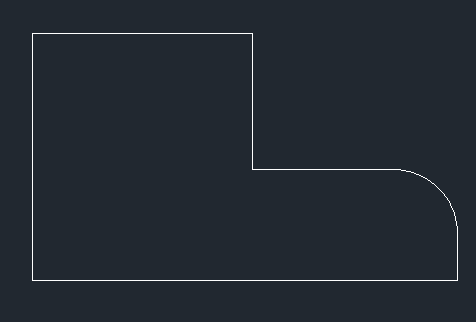
圆角多组对象的步骤:
1.输入“fillet”调出圆角命令,然后输入m(多个),接着系统将显示主要提示。
2.请选择第一条直线,或者输入选项并根据提示完成该选项,然后选择第一条直线。
3.选择第二条直线,系统将再次显示主要提示。
4.选择下一个圆角的第一条直线,或者按回车(Enter)键或Esc结束命令。
隐藏操作:
圆角操作需要指定半径,如果指定半径为零则不会创建圆弧,那这个时候的圆角命令有什么用呢?此时的圆角命令会把操作对象修剪或者延伸至他们相交。所以,当两条线段没有形成闭合时,圆角命令就可以自动修剪延伸帮助其闭合。
推荐阅读:正版CAD
推荐阅读:CAD要怎样清除和恢复对象的多个指令?